Ευθυγράμμιση της Κεφαλής εκτύπωσης
Αν οι εκτυπωμένες γραμμές δεν είναι ευθυγραμμισμένες ή τα αποτελέσματα της εκτύπωσης είναι για κάποιον άλλο λόγο μη ικανοποιητικά, ρυθμίστε τη θέση της κεφαλής εκτύπωσης.
 Σημείωση
Σημείωση
-
Αν η στάθμη της μελάνης που απομένει είναι χαμηλή, το φύλλο ευθυγράμμισης της κεφαλής εκτύπωσης δεν θα εκτυπωθεί σωστά.
Αντικαταστήστε το φυσίγγιο FINE του οποίου η μελάνη έχει εξαντληθεί.
Πρέπει να ετοιμάσετε: ένα φύλλο απλού χαρτιού μεγέθους A4 ή Letter (όπου συμπεριλαμβάνεται και το ανακυκλωμένο χαρτί)*
* Βεβαιωθείτε ότι χρησιμοποιείτε χαρτί που είναι λευκό και καθαρό και στις δύο πλευρές.
-
Βεβαιωθείτε ότι το μηχάνημα είναι ενεργοποιημένο.
-
Τοποθετήστε ένα φύλλο απλού χαρτιού μεγέθους A4 ή Letter στην κασέτα.
Αφού σπρώξετε πίσω την κασέτα, η οθόνη καταχώρισης πληροφοριών χαρτιού εμφανίζεται στην οθόνη LCD. Επιλέξτε A4 ή Letter για τη ρύθμιση Μέγ.: (Size:) και Απλό χαρτί (Plain paper) για τη ρύθμιση Τύπος: (Type:) και, στη συνέχεια, πατήστε το κουμπί OK.
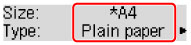
-
Τραβήξτε την υποστήριξη εξόδου χαρτιού έξω από τη θήκη εξόδου χαρτιού και στη συνέχεια ανοίξτε την προέκταση θήκης εξόδου.
-
Πατήστε το κουμπί Ρύθµιση (Setup), χρησιμοποιήστε το κουμπί
 ή
ή  για να επιλέξετε Συντήρηση (Maintenance) και έπειτα πατήστε το κουμπί OK.
για να επιλέξετε Συντήρηση (Maintenance) και έπειτα πατήστε το κουμπί OK. -
Χρησιμοποιήστε το κουμπί
 ή
ή  για να επιλέξετε Ευθυγρ.κεφαλ.εκτύπ. (Head alignment) και, στη συνέχεια, πατήστε το κουμπί OK.
για να επιλέξετε Ευθυγρ.κεφαλ.εκτύπ. (Head alignment) και, στη συνέχεια, πατήστε το κουμπί OK.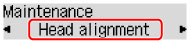
Θα εκτυπωθεί το φύλλο ευθυγράμμισης της κεφαλής εκτύπωσης.
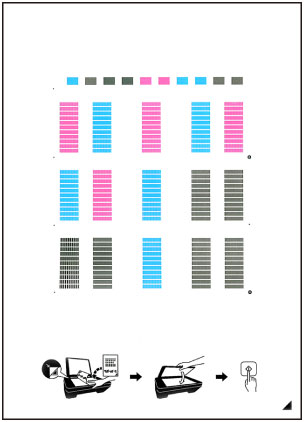
 Σημαντικό
Σημαντικό- Μην αγγίξετε κανένα εκτυπωμένο μέρος του φύλλου ευθυγράμμισης κεφαλής εκτύπωσης. Αν το φύλλο έχει κηλίδες ή είναι τσαλακωμένο, μπορεί να μην έχει γίνει σωστά η σάρωση.
- Αν το φύλλο ευθυγράμμισης της κεφαλής εκτύπωσης δεν εκτυπώθηκε σωστά, πατήστε το κουμπί Στοπ (Stop) και έπειτα επαναλάβετε αυτήν τη διαδικασία από την αρχή.
-
Επιβεβαιώστε το μήνυμα και τοποθετήστε το φύλλο ευθυγράμμισης κεφαλής εκτύπωσης στη γυάλινη επιφάνεια σάρωσης.
Τοποθετήστε το φύλλο ευθυγράμμισης της κεφαλής εκτύπωσης ΜΕ ΤΗΝ ΕΚΤΥΠΩΜΕΝΗ ΠΛΕΥΡΑ ΠΡΟΣ ΤΑ ΚΑΤΩ και ευθυγραμμίστε την ένδειξη
 στην κάτω δεξιά γωνία του φύλλου με το σημάδι ευθυγράμμισης
στην κάτω δεξιά γωνία του φύλλου με το σημάδι ευθυγράμμισης  .
.
 Σημείωση
Σημείωση- Το φύλλο ευθυγράμμισης της κεφαλής εκτύπωσης δεν μπορεί να σαρωθεί εάν είναι τοποθετημένο στον ADF (Αυτόματος τροφοδότης εγγράφων).
-
Κλείστε προσεκτικά το κάλυμμα εγγράφων και, στη συνέχεια, πατήστε το κουμπί Μαύρο (Black) ή Χρώμα (Color).
Το μηχάνημα αρχίζει να εκτυπώνει το φύλλο ευθυγράμμισης της κεφαλής εκτύπωσης και η θέση της κεφαλής εκτύπωσης ρυθμίζεται αυτόματα.
Όταν ολοκληρωθεί η προσαρμογή της θέσης της κεφαλής εκτύπωσης, αφαιρέστε το φύλλο ευθυγράμμισης της κεφαλής εκτύπωσης που βρίσκεται στη γυάλινη επιφάνεια σάρωσης.
 Σημαντικό
Σημαντικό- Μην ανοίγετε το κάλυμμα εγγράφων και μη μετακινείτε το φύλλο ευθυγράμμισης κεφαλής εκτύπωσης που βρίσκεται στη γυάλινη επιφάνεια σάρωσης, μέχρι να ολοκληρωθεί η προσαρμογή της θέσης της κεφαλής εκτύπωσης.
-
Εάν εμφανιστεί το μήνυμα σφάλματος στην οθόνη LCD, πατήστε το κουμπί OK για να σβήσετε το σφάλμα και, στη συνέχεια, προβείτε στην κατάλληλη ενέργεια.
 Σημείωση
Σημείωση
-
Αν τα αποτελέσματα της εκτύπωσης εξακολουθούν να μην είναι ικανοποιητικά μετά τη ρύθμιση της θέσης της κεφαλής εκτύπωσης με τον παραπάνω τρόπο, ρυθμίστε μη αυτόματα τη θέση της κεφαλής εκτύπωσης από τον υπολογιστή.
- Για να εκτυπώσετε και να ελέγξετε τις τρέχουσες τιμές ρύθμισης της θέσης της κεφαλής, επιλέξτε Εκτ. τιμής ευθ. κεφ. (Print align value) από το μενού Συντήρηση (Maintenance).

